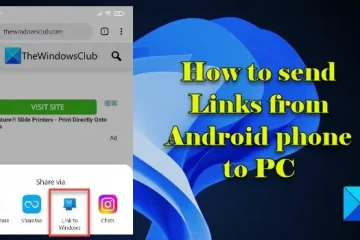使用 Photoshop 創建 3D 圖稿非常有趣,可以為您的作品增添趣味。在這篇博文中,我們將向您展示如何在 Photoshop 中創建 3D 復古效果以向您的 2D 圖像添加新的旋轉效果。
如何在 Photoshop 中創建 3D 復古效果
當您創建 3D 時,您會為圖像添加深度,這種深度使圖像看起來真實。 3D 復古效果看起來就像您在不戴 3D 眼鏡的情況下觀看老式 3D 電影時所看到的效果。學習如何在 Photoshop 中創建 3D 復古效果非常容易。這些步驟並不復雜,您將學到一些可以用於其他項目的新技巧。按照以下步驟將任何圖像變成 3d 復古圖像。
 打開並準備Photoshop將圖像添加到Photoshop複製圖像為複制的圖像命名打開復製圖像的圖層樣式取消選擇綠色和藍色通道移動複製的圖像裁剪圖像保存
打開並準備Photoshop將圖像添加到Photoshop複製圖像為複制的圖像命名打開復製圖像的圖層樣式取消選擇綠色和藍色通道移動複製的圖像裁剪圖像保存
1] 打開並準備 Photoshop
您的 Photoshop 圖標將出現在桌面上或開始菜單上的文件夾中。您將單擊 Photoshop 圖標,然後 Photoshop 將打開。您將被帶到一個空白的工作區。您可以通過轉到頂部菜單欄並點擊文件,然後點擊新建或按Ctrl + N來創建新文檔。 新建文檔 窗口將打開。您可以在此處為文檔選擇所需的選項,然後按確定創建新的空白文檔。
2] 將圖像添加到 Photoshop
您可以通過在您的設備上查找圖像將其添加到 Photoshop。找到圖片後,右鍵單擊它並選擇打開方式,然後選擇 Adobe Photoshop(版本)。圖像將在 Photoshop 中打開,您會看到圖像也出現在右側的圖層面板中。您可以使用帶背景和不帶背景的圖像。本文將演示兩者的使用,以便您了解不同之處。
這是將用於 3D 效果的圖像。
這是另一個圖像用於 3D 效果,這個有背景和更多顏色。它將用於顯示應用 3D 效果後的裁剪。
3] 複製圖像
此步驟將復製圖像,以便創建 3D 效果.要復製圖像,請在圖層面板中單擊它,然後將其拖到圖層面板底部的創建新圖層 圖標上。您還可以通過在圖層面板中單擊圖像然後按 Ctrl + J 來複製圖像。複製的圖層將在另一層之上。
4] 命名複製的圖像
複製圖像後,您希望在圖層面板中輕鬆找到它,您應該命名圖層。要命名圖層,請雙擊圖層名稱,您將能夠命名圖層。然後,您可以為圖層指定一個描述性名稱。在本文中,複製的圖層將被稱為3D。
5]打開復製圖像的圖層樣式
此步驟需要您打開複製圖像(3D)的圖層樣式。
到打開圖層樣式窗口,右鍵單擊圖層面板中的圖像,然後選擇混合選項。圖層樣式選項窗口將打開。
6] 取消選擇綠色和藍色通道
在圖層樣式窗口中查找高級混合類別。
您將看到通道,R、G 和 B。R 代表紅色,G 代表綠色,B 代表藍色。
您將取消選擇 G 和 B 通道。完成此 3D 方法後,您可以通過關閉其他通道並查看其外觀來嘗試 3D。
當您查看圖像時,您不會注意到任何變化。但是,如果您通過單擊層上的眼睛 圖標使原始圖像層不可見,您將看到 3D 層(頂層)現在是紅色的。
7]移動複製的圖像
在此步驟中,您將通過移動複製的 3D) 圖像來創建 3D 復古效果。確保選擇了複製的 (3D) 圖像,然後使用右方向鍵點擊 5 或 10 次。您可以將圖像移得更遠以創建更豐富多彩的外觀。當您點擊時,您會看到圖像分開並且開始顯示顏色。
這個是點擊5次後的圖像
這是點擊 10 次後的圖像
這是點擊 20 次後的圖像
這是最終圖像,該圖像沒有背景,因此您無需按照下面其他步驟的要求對其進行裁剪。但是,如果您注意到圖像中其他對象的邊緣有硬線,則可能需要裁剪。
8] 裁剪圖像
此步驟是可選的,取決於你使用的圖像。如果圖像是 PNG 圖像並且沒有背景,則不需要裁剪它。如果您使用的圖像有背景,則需要在 3D 效果後進行裁剪。裁剪將去除移動圖像時產生的不均勻邊緣。這只有在您的圖像有背景時才可見。
裁剪圖像
要裁剪圖像,請轉到左側工具面板並選擇矩形選框工具。要裁剪圖像,請使用矩形選框工具並選擇圖像的內部部分並將邊緣留在選區之外。下面您將看到一張帶有用於創建 3D 復古效果的背景的圖像。
這個是圖像周圍的矩形選框。
選擇後轉到頂部菜單欄並單擊圖像,然後單擊裁剪。
這是裁剪前的 3D 復古效果圖。您可能沒有註意到在移動原始文件和副本時創建的行。這條線在某些圖像中會更明顯。
這是裁剪後的圖.
如果您有一副紅色、青色 3D 眼鏡,您將能夠在圖像中看到 3D 效果。
如何在 Photoshop 中製作復古 3d 文字?
您可以在 Photoshop 中為文本添加複古 3D 效果,以下是執行此操作的步驟。
在 Photoshop 中寫入文本通過選擇文本複製文本,然後按 Ctrl + J右鍵單擊頂部文本並選擇混合模式在圖層樣式中取消選中綠色 (G) 和藍色 (B) 通道按確定關閉圖層樣式窗口選擇最上面的圖片,然後按向左方向鍵將它向左移動大約5-10個移動,你可以移動到你想要的距離。
如何你在 Photoshop 中創建 3D 復古效果嗎
在 Photoshop 中創建 3D 復古效果非常簡單。按照以下步驟操作。
將圖像放入 Photoshop 按 Ctrl + J複製圖像選擇複製的圖像,右鍵單擊它,然後選擇混合模式當Layer style 窗口出現時,關閉藍色和綠色通道按Ok 關閉Layer style 面板選擇頂部圖像並使用左側方向鍵,向左輕擊5-10次。您將在點擊時看到 3D 效果。您可以將圖像移得更遠以查看更多效果。
閱讀:如何在 Photoshop 中對照片進行色調分離。